Bearbeiten einschränken, um Word 2010-Dokument zu sichern

Es wäre äußerst vorteilhaft, Ihr wichtiges Dokument vor externen Quellen zu schützen. Manchmal wird es beim Schreiben eines Dokuments dringend notwendig,
Wussten Sie, dass Sie beim Start von Outlook 2010 auswählen können, welches Profil geladen werden soll? Wussten Sie, dass Sie neue Profile erstellen, löschen und kopieren können, ohne Outlook öffnen zu müssen? Es ist ziemlich einfach, aber bevor wir beginnen, sollten Sie die Anleitung zur Outlook 2010 PST-Datei lesen.
Jedes Profil enthält unterschiedliche E-Mail-Konten (Dateien). Die meisten Benutzer, die in zwei verschiedenen Unternehmen arbeiten, haben in der Regel zwei verschiedene Profile. Im ersten Job verwenden sie Profil 1 und im zweiten Job Profil 2. Dies kann auch nützlich sein, wenn Sie ein privates Profil und ein Arbeitsprofil erstellen möchten.
Geben Sie „Mail“ in „Suche starten“ ein und drücken Sie die Eingabetaste, um das Mail-Setup zu öffnen.
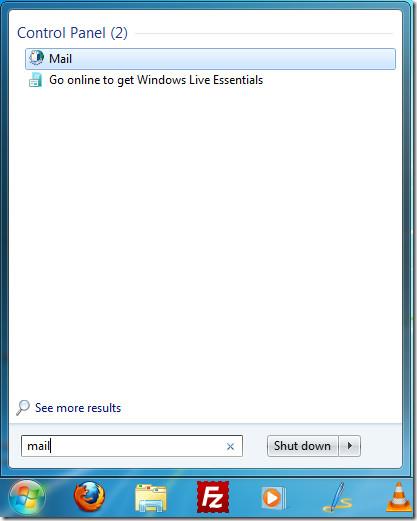
Klicken Sie im Dialogfenster „Mail-Setup“ auf „Profile anzeigen“.
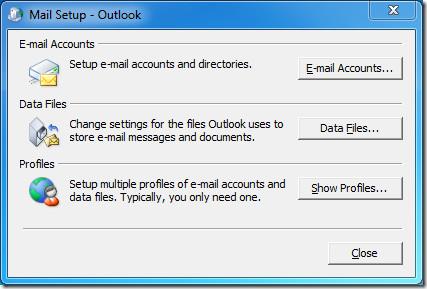
Alle Outlook-Profile werden hier aufgelistet und können hinzugefügt, entfernt oder kopiert werden. Sie können auch das Profil ändern, das beim Start von Outlook verwendet werden soll.
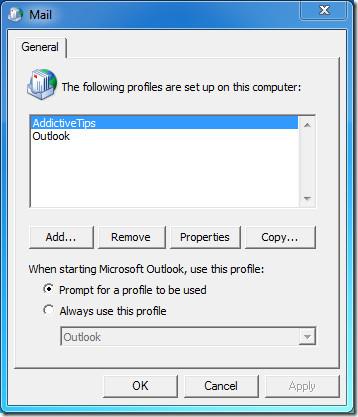
Wählen Sie ein Profil aus und klicken Sie auf „Eigenschaften“, um die E-Mail-Konten und Datendateien zu bearbeiten.
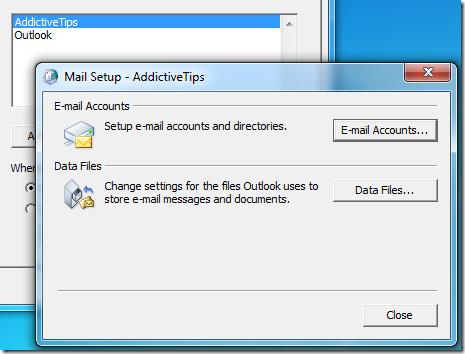
Wenn Sie die Option „Nach einem zu verwendenden Profil fragen“ auswählen, werden Sie bei jedem Start von Outlook nach dem zu verwendenden Profil gefragt.
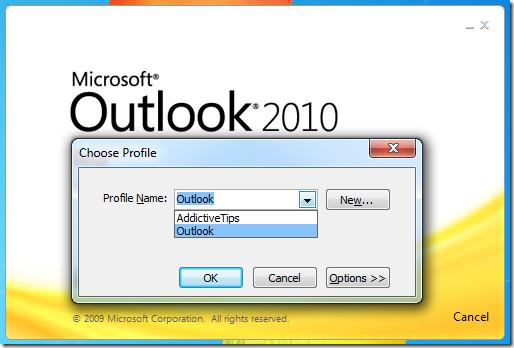
So einfach ist das.
Es wäre äußerst vorteilhaft, Ihr wichtiges Dokument vor externen Quellen zu schützen. Manchmal wird es beim Schreiben eines Dokuments dringend notwendig,
Einer der Vorteile von relationalen Datenbankmanagementsystemen wie Access 2010 besteht darin, Tabellen und Beziehungen mit Einschränkungen einfach einzurichten, um
In MS Access gibt die IIF-Funktion einen Wert zurück, wenn eine angegebene Bedingung als WAHR ausgewertet wird, oder einen anderen Wert, wenn sie als FALSCH ausgewertet wird. IIF-Funktion
Diagramme und Grafiken sind eine großartige Möglichkeit, Ihre Daten darzustellen. Microsoft Excel 2010 bietet fast alle Diagrammtypen und erleichtert das Zeichnen, sodass
Der Abstand ist beim Erstellen von Dokumenten sehr wichtig, da er das Aussehen und die Präsentation des Dokuments beeinflusst. Sie können den Abstand einfach vergrößern oder verkleinern
Microsoft Office Suite-Apps bietet eine einfachste Möglichkeit, Ribbon, Tabs und Quick Access-Symbolleiste anzupassen, aber was ist, wenn Sie eine neue Kopie von installieren müssen
Die Durchführung verschiedener Operationen in Access ist nicht so einfach, da RDBMS (Relational Database Management System) spezifische Syntax und Einschränkungen erfordert
Fast jedes Dokument enthält Informationen wie: Versteckter Text, Objektinformationen, persönliche Informationen (identifizierende Informationen: Name des Autors) und andere
Diagramme sind eine der wichtigsten Funktionen in Excel, aber manchmal müssen Sie sie anders verwenden. Wir werden versuchen, ein vergleichendes Histogramm zu erstellen
Normalerweise pflegen wir die Daten in mehreren Arbeitsblättern, um die Daten für jede Instanz zu überprüfen und einzeln anzuzeigen, aber es wäre toll, alle zusammenzuführen




![Einstellungen für Menüband und Symbolleiste für den Schnellzugriff exportieren/importieren [Office 2010] Einstellungen für Menüband und Symbolleiste für den Schnellzugriff exportieren/importieren [Office 2010]](https://tips.webtech360.com/resources8/r252/image-8447-0829093801831.jpg)



